Detete etiquetas numa imagem através da linha de comandos
Esta página mostra como enviar três pedidos de deteção e anotação de funcionalidades
para a API Vision através da interface REST
e do comando curl.
A API Vision permite a integração fácil das tecnologias de reconhecimento de visão da Google nas aplicações dos programadores. Pode enviar dados de imagens e tipos de funcionalidades desejados para a API Vision, que devolve uma resposta correspondente com base nos atributos de imagem nos quais tem interesse. Para mais informações sobre os tipos de funcionalidades oferecidos, consulte a lista de todas as funcionalidades da API Vision.
Antes de começar
- Sign in to your Google Cloud account. If you're new to Google Cloud, create an account to evaluate how our products perform in real-world scenarios. New customers also get $300 in free credits to run, test, and deploy workloads.
-
Install the Google Cloud CLI.
-
Se estiver a usar um fornecedor de identidade (IdP) externo, primeiro, tem de iniciar sessão na CLI gcloud com a sua identidade federada.
-
Para inicializar a CLI gcloud, execute o seguinte comando:
gcloud init -
Create or select a Google Cloud project.
-
Create a Google Cloud project:
gcloud projects create PROJECT_ID
Replace
PROJECT_IDwith a name for the Google Cloud project you are creating. -
Select the Google Cloud project that you created:
gcloud config set project PROJECT_ID
Replace
PROJECT_IDwith your Google Cloud project name.
-
-
Verify that billing is enabled for your Google Cloud project.
-
Enable the Vision API:
gcloud services enable vision.googleapis.com
-
Grant roles to your user account. Run the following command once for each of the following IAM roles:
roles/storage.objectViewergcloud projects add-iam-policy-binding PROJECT_ID --member="user:USER_IDENTIFIER" --role=ROLE
Replace the following:
PROJECT_ID: your project ID.USER_IDENTIFIER: the identifier for your user account—for example,myemail@example.com.ROLE: the IAM role that you grant to your user account.
-
Install the Google Cloud CLI.
-
Se estiver a usar um fornecedor de identidade (IdP) externo, primeiro, tem de iniciar sessão na CLI gcloud com a sua identidade federada.
-
Para inicializar a CLI gcloud, execute o seguinte comando:
gcloud init -
Create or select a Google Cloud project.
-
Create a Google Cloud project:
gcloud projects create PROJECT_ID
Replace
PROJECT_IDwith a name for the Google Cloud project you are creating. -
Select the Google Cloud project that you created:
gcloud config set project PROJECT_ID
Replace
PROJECT_IDwith your Google Cloud project name.
-
-
Verify that billing is enabled for your Google Cloud project.
-
Enable the Vision API:
gcloud services enable vision.googleapis.com
-
Grant roles to your user account. Run the following command once for each of the following IAM roles:
roles/storage.objectViewergcloud projects add-iam-policy-binding PROJECT_ID --member="user:USER_IDENTIFIER" --role=ROLE
Replace the following:
PROJECT_ID: your project ID.USER_IDENTIFIER: the identifier for your user account—for example,myemail@example.com.ROLE: the IAM role that you grant to your user account.
- três
labelAnnotationsresultados - um
textAnnotationsresultado (abreviado para maior clareza) - um
localizedObjectAnnotationsresultado - description: "People", score: 0.950
- description: "Street", score: 0.891
- description: "Mode of transport", score: 0.890
- text: 牛牛面馆\n
- vertices: (x: 159, y: 212), (x: 947, y: 212), (x: 947, y: 354), (x: 159, y: 354 )
- name: "Person", score: 0.944
- normalized vertices: (x: 0.260, y: 0.468), (x: 0.407, y: 0.468), (x: 0.407, y: 0.895), (x: 0.260, y: 0.895)
-
Optional: Revoke credentials from the gcloud CLI.
gcloud auth revoke
- Veja uma lista de todos os tipos de elementos e as respetivas utilizações.
- Comece a usar a Vision API no seu idioma preferencial através de uma biblioteca cliente da Vision API.
- Use os guias de instruções para saber mais sobre funcionalidades específicas, ver exemplos de anotações e obter anotações para um ficheiro ou uma imagem individual.
- Saiba mais sobre a anotação em lote de imagens e ficheiros (PDF/TIFF/GIF).
- Procure numa lista abrangente de exemplos de código da biblioteca cliente.
Faça um pedido de anotação de imagem
Depois de concluir os passos em Antes de começar, pode usar a API Vision para anotar um ficheiro de imagem.
Neste exemplo, usa o curl para enviar um pedido para a API Vision com a seguinte imagem:
URI do Cloud Storage:
gs://cloud-samples-data/vision/using_curl/shanghai.jpeg
URL HTTPS:
https://console.cloud.google.com/storage/browser/cloud-samples-data/vision/using_curl/shanghai.jpeg

Crie o JSON do pedido
O ficheiro request.json seguinte demonstra como
pedir três images:annotate funcionalidades
e limitar os resultados na resposta.
Crie o ficheiro de pedido JSON com o seguinte texto e guarde-o como um
request.json ficheiro de texto simples no seu diretório de trabalho:
request.json
{ "requests": [ { "image": { "source": { "imageUri": "gs://cloud-samples-data/vision/using_curl/shanghai.jpeg" } }, "features": [ { "type": "LABEL_DETECTION", "maxResults": 3 }, { "type": "OBJECT_LOCALIZATION", "maxResults": 1 }, { "type": "TEXT_DETECTION", "maxResults": 1, "model": "builtin/latest" } ] } ] }
Envie o pedido
Usa o curl e o conteúdo do corpo de request.json para enviar o pedido
à API Vision. Introduza o seguinte na linha de comandos:
curl -X POST \ -H "Authorization: Bearer $(gcloud auth print-access-token)" \ -H "x-goog-user-project: PROJECT_ID" \ -H "Content-Type: application/json; charset=utf-8" \ https://vision.googleapis.com/v1/images:annotate -d @request.json
Interprete a resposta
Deve ver uma resposta JSON semelhante à apresentada abaixo.
O corpo JSON do pedido especificado maxResults para cada tipo de anotação.
Consequentemente, verá o seguinte no JSON de resposta:
Resultados da deteção de etiquetas
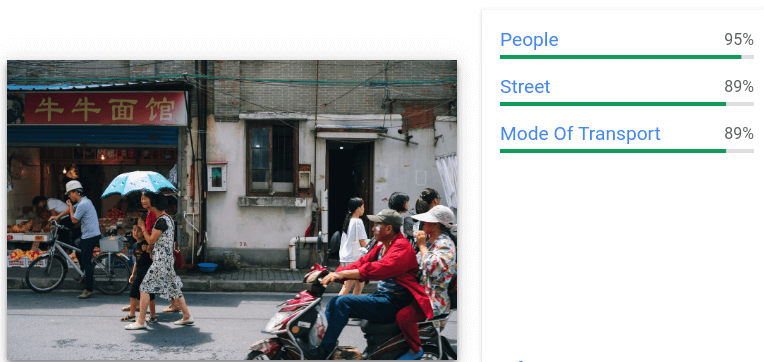
Resultados da deteção de texto
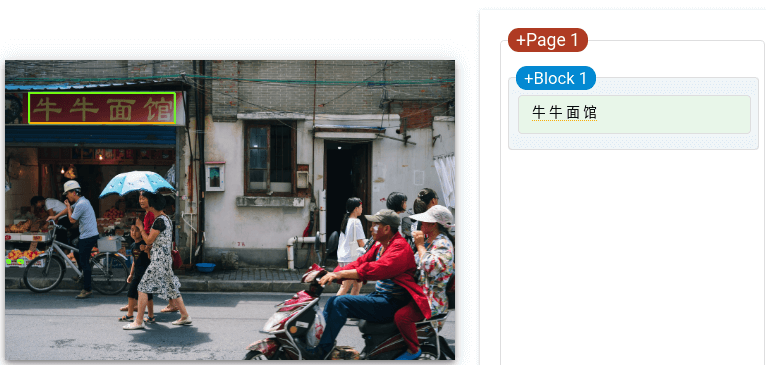
Resultados da deteção de objetos
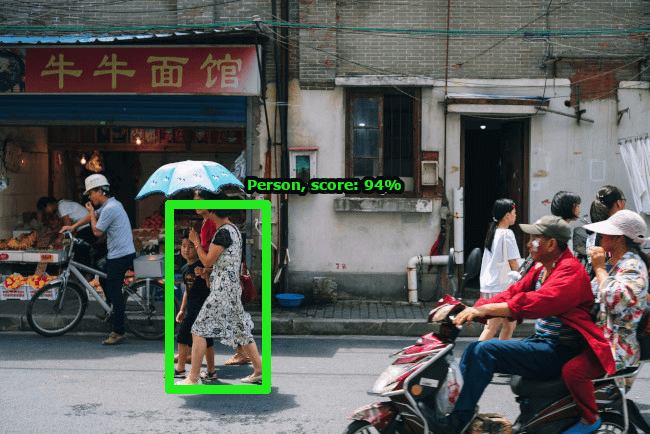
Parabéns! Enviou o seu primeiro pedido à API Vision.
Limpar
Para evitar incorrer em custos na sua Google Cloud conta pelos recursos usados nesta página, elimine o Google Cloud projeto com os recursos.

